Durch das Ändern dieser Steuerung wird die Seite neu geladen
Apple Watch – Benutzerhandbuch
- Willkommen
- Neue Funktionen
-
- Los gehts
- Deine Apple Watch
- Apple Watch – Gesten
- Konfigurieren und Koppeln der Apple Watch mit dem iPhone
- Die Apple Watch-App
- Aufladen der Apple Watch
- Einschalten der Apple Watch und Beenden des Ruhezustands
- Sperren oder Entsperren der Apple Watch
- Ändern von Sprache und Ausrichtung auf der Apple Watch
- Entfernen, Wechseln und Befestigen von Apple Watch-Armbändern
- Mit der Apple Watch fit bleiben
- Überwachen wichtiger Gesundheitsinformationen mit der Apple Watch
- Mit der Apple Watch in Verbindung bleiben
-
- Apps auf der Apple Watch
- Öffnen von Apps
- Organisieren von Apps
- Laden weiterer Apps
- Ablesen der Uhrzeit
- Symbole für den Status
- Kontrollzentrum
- Anpassen von Helligkeit, Textgröße, Töne und Haptik
- Siri
- Anhören von und Antworten auf Nachrichten
- Anzeigen von und Reagieren auf Mitteilungen
- Verwenden von Kurzbefehlen
- Erstellen eines Notfallpasses
- Verwenden der Sturzerkennung
- Einrichten der Funktion „Händewaschen“
- Verbinden der Apple Watch mit einem WLAN
- Verbinden von Bluetooth-Kopfhörern oder -Lautsprechern
- Übergeben von Aufgaben mit Handoff von der Apple Watch
- Entsperren deines Mac mit der Apple Watch
- Entsperren des iPhone mit der Apple Watch
- Verwenden der Apple Watch ohne das gekoppelte iPhone
- Verwenden der Apple Watch mit einem Mobilfunknetz
-
- Alles über Apple Fitness+
- Abonnieren von Apple Fitness+
- Einrichten von Apple Fitness+ auf Apple TV
- Stöbern in den Fitness+-Trainings
- Starten eines Fitness+-Trainings
- Unterbrechen und Fortsetzen eines Fitness+-Trainings
- Beenden und Auswerten eines Fitness+-Trainings
- Ändern der Anzeige während eines Fitness+-Trainings
- Laden eines Fitness+-Trainings
-
- Wecker
- Blutsauerstoff
- Atmen
- Rechner
- Kalender
- Kamerafernbedienung
- Kompass
- Zyklusprotokoll
- EKG
- Herzfrequenz
- Memoji
- News
- Geräusche
- Jetzt läuft
- Radio
- Erinnerungen
- Schlaf
- Stoppuhr
- Timer
- Sprachmemos
- Walkie-Talkie
-
- Informationen über Wallet
- Apple Pay
- Einrichten von Apple Pay
- Einkaufen
- Senden, Empfangen und Anfordern von Geld mit der Apple Watch (nur USA)
- Verwalten von Apple Cash (nur USA)
- Verwenden der App „Wallet“ für Karten
- Verwenden von Kundenkarten
- Bezahlen mit der Apple Watch auf dem Mac
- Öffentliche Verkehrsmittel
- Autoschlüssel
- Wetter
- Weltuhr
-
- VoiceOver
- Konfigurieren der Apple Watch mithilfe von VoiceOver
- Grundlagen für die Apple Watch mit VoiceOver
- Verwenden eines Brailledisplays
- Zoomen
- Uhrzeitabfrage mit haptischem Feedback
- Anpassen der Textgröße und anderer visueller Einstellungen
- Anpassen der Einstellungen für die motorischen Fähigkeiten
- Konfigurieren und Verwenden von RTT
- Ändern der Audioeinstellungen mit den Bedienungshilfen
- Der Kurzbefehl für Bedienungshilfen
- Copyright
Stellen des Timers auf der Apple Watch
Mit der App „Timer“ ![]() auf der Apple Watch behältst du deine Zeit im Blick. Stelle Timer, die bis zu 24 Stunden laufen.
auf der Apple Watch behältst du deine Zeit im Blick. Stelle Timer, die bis zu 24 Stunden laufen.
Siri fragen: Sage zum Beispiel: „Timer für 20 Minuten erstellen.“
Timer schnell stellen
Öffne die App „Timer“
 auf deiner Apple Watch.
auf deiner Apple Watch.Tippe auf eine Timerdauer, um den Timer zu starten.
Scrolle nach unten, um eine zurückliegende oder eigene Zeit einzustellen.
Wenn ein Timer ausgelöst wird, kannst du auf „Wiederholen“ tippen, um ihn für die gleiche Dauer nochmals zu starten.
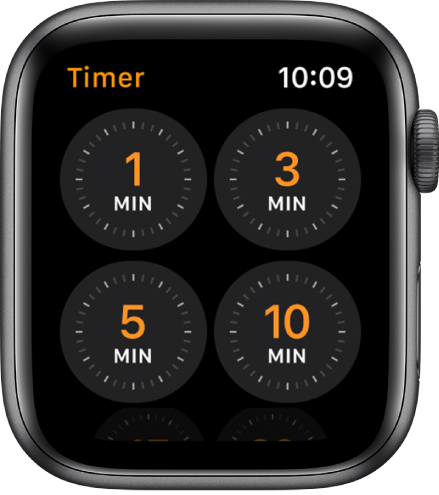
Eigenen Timer erstellen
Öffne die App „Timer“
 auf deiner Apple Watch.
auf deiner Apple Watch.Scrolle nach unten und tippe auf „Eigene“.
Tippe auf Stunden, Minuten oder Sekunden und drehe zum Anpassen die Digital Crown.
Tippe auf „Start“.

Deine Apple Watch zeigt die letzten eigenen Timer unter „Verlauf“ an.
Vielen Dank für Ihre Rückmeldung.